Disattivare effetti visivi è essenziale per aumentare le prestazioni di windows, ecco come regolare windows 7 per aumentarne la velocità.
Anche se è una cosa scontata per qualcuno non vuol dire lo sia per tutti, e, come ho detto quali effetti visivi disattivare per aumentare le prestazioni di Windows XP nell'articolo dove dico come aumentare la durata della batteria del notebook faccio un'articolo dedicato anche per Windows 7, è una cosa che bisogna essenzialmente fare per velocizzare windows 7.
Perché disattivare effetti visivi di windows 7
Innanzitutto è giusto dire che effetti negativi a fare questa operazione non ce ne sono, non ne risente ne la comodità sull'utilizzo di windows ne le sue funzionalità a parte qualche effetto visivo in meno, ma, comunque, potete vedere la prima immagine del post del mio computer con windows 7 che è molto "accogliente".
Perché disattivare gli effetti visivi, un motivo l'ho già detto, aumenta la durata della batteria del portatile perchè c'è meno carico su processore e memoria, il desktop non ha il problema della batteria ma memoria e processore ci sono, ed, oltre la percezione che windows vada più veloce perchè sarà più reattivo anche se con meno effetti lo sarà anche effettivamente visto che ho appena detto che processore e memoria saranno più disponibili.
Come regolare gli effetti visivi di Windows 7 per aumentarne la velocità
Anche se com'è possibile vedere dallo screenshot precedente del post io tengo attivato Aero, che è una causa molto importante anch'esso della lentezza di windows, senza di esso sembrerebbe di usare windows 2000 quindi io lo tengo, se volete il massimo della prontezza di windows toglietelo.
Detto questo, ora non dovete fare altro che premere i tasti windows+pausa contemporaneamente per andare nella sezione "Computer" del pannello di controllo, selezionare "Impostazioni di sistema avanzate", premere "Impostazioni" sotto "Prestazioni", selezionare "Personalizzate" e spuntare soltanto:
- Attiva composizione del desktop;
- Smussa gl'angoli dei caratteri dello schermo (indispensabile solo se usate un monitor LCD);
- Utilizza ombreggiature per le etichette delle icone del desktop (come sopra...solo per LCD);
- Utilizza stili di visualizzazione per finestre e pulsanti.
Fatto questo, ovvero aver regolato gli effetti visivi di windows 7 per garantire velocità ma per tenere un minimo di stile; visto che si sa che più effetti grafici rallentano il PC perchè consumano più memoria e consumano maggiormente la batteria, se, per caso andate in pannello di controllo (tutti gli elementi), premete "prestazioni del sistema" e poi "Strumenti avanzati" a sinistra, vi verrà ancora detto ancora che "è possibile migliorare le prestazioni modificando le impostazioni relative alla visualizzazione".
Se premete quella dicitura ed acconsentite vi verrà tolto Aero, a me non mi passa neanche per la testa, invece di windows sette potevo usare altri sistemi operativi se non lo volevo, ho Aero perfino su Windows XP (quasi aero).
Per un'informazione completa al 100%, se notate (sotto la scritta sopra citata) è presente anche la dicitura "I programmi ad esecuzione automatica stanno rallentando l'avvio di windows", non premetelo ed acconsentite di fare quello che dice a prescindere, io al momento ho 5 programmi all'avvio di windows 7, il sistema mi vorrebbe togliere l'antivirus all'avvio, guardate bene cosa vi vuole disattivare prima di acconsentire.





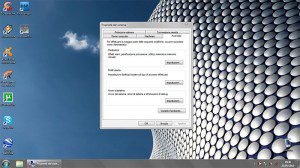

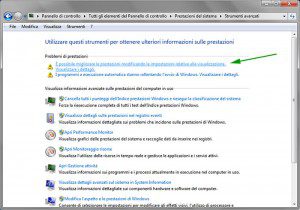
grazie
Di niente Saverio 😉